iPhone에는 놀라운 양의 개인 정보가 저장되어 있습니다. 우리가 마지막으로 방문한 곳부터 최근 통화와 문자, 많은 사람들에게 신용 카드 번호까지 이 모든 것과 훨씬 더 많은 것들이 우리의 iPhone에 있습니다. 그리고 그 모든 것이 꿰뚫어 보는 눈이 발견하기를 기다리고 있습니다.
따라서 해당 정보를 보호하는 데 관심을 기울여야 합니다. 배우자, 자녀 또는 부모와 장치를 공유하고 데이터가 귀하에게만 비공개로 유지되기를 원할 수 있습니다.
이 기사에서 우리는 자신을 보호하고 다른 사람들(및 앱)이 액세스할 수 있는 것만 제어하는 방법을 배웁니다.
내용물
- 관련 기사
- 1) Apple 지도에서 이전 주소를 지우는 방법
- 2) Spotlight 검색 기록을 지우는 방법
- 3) iPhone에서 Safari 기록 지우기
-
4) iPhone에서 타사 앱에 대한 액세스 재방문
- 사진도 마찬가지입니다
-
요약
- 관련 게시물:
관련 기사
- Safari 웹 사이트 데이터를 삭제할 수 없습니까? 여기 수정 사항이 있습니다!
- Safari 및 기타 브라우저 팝업 사기를 영원히 없애십시오.
- iOS 11+에서 Safari 개인 정보 보호 옵션 사용자화하기
- 호텔, 공항 또는 공용 WiFi에서 Safari가 작동하지 않습니까? 이 문제를 해결하는 방법
특정 iOS 앱은 사용 공간을 추적하고 저장합니다.
일부 앱은 실제로 사용량을 자동으로 저장하는 반면 다른 앱은 기본 설정 및 설정에 따라 저장됩니다.
우리는 온라인 기록을 생각할 때 주로 브라우저 기록 측면에서 생각합니다.
그러나 기록을 지울 때 다시 한 번 살펴볼 만한 다른 앱이 있습니다.
이러한 이유로 iPhone에서 주기적으로 검색 기록을 지우고 개인 정보를 보호하는 것이 중요합니다.
그리고 iPad와 iPod Touch도 잊지 마세요!
1) Apple 지도에서 이전 주소를 지우는 방법
iPhone에서 Apple 지도를 열면 검색 막대 아래에 주소가 표시됩니다.
주소 중 일부는 과거에 사용한 적이 있는 주소일 수도 있고 우연히 통과한 주소일 수도 있습니다.
일부 사용자는 Apple 지도에서 이러한 이전 주소를 삭제할 수 없다고 보고했습니다.
왼쪽으로 스와이프하면 주소 삭제 옵션을 찾을 수 없습니다. 사용 가능한 유일한 옵션은 공유 옵션입니다.
일반적으로 왼쪽으로 스와이프하면 '제거' 옵션이 표시됩니다.
iPhone에서 이 문제가 발생하는 경우 설정을 통해 "제거" 기능에 액세스하는 데 도움이 되는 빠르고 쉬운 수정 사항이 있습니다.
Apple 지도를 삭제하고 다시 설치해도 문제가 해결되지 않습니다.
탭 설정 > 개인 정보 > 위치 서비스
다음을 탭합니다. 시스템 서비스 (화면 하단의 마지막 옵션) 다음에 중요한 위치 여기에서 히스토리를 지우십시오.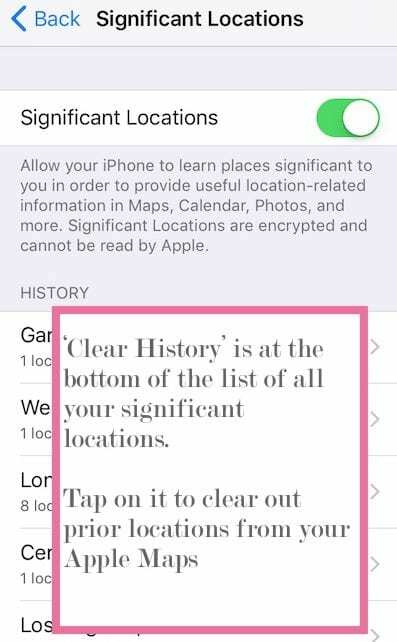
지금 Apple 지도를 실행하고 주소를 살짝 밉니다.
Apple 지도에서 이전 주소를 삭제하는 데 사용할 수 있는 제거 옵션이 표시됩니다.
2) Spotlight 검색 기록을 지우는 방법
많은 iFolks는 Spotlight 기능을 사용하여 iPhone 또는 iPad에서 항목을 검색합니다.
홈 화면에서 왼쪽으로 스와이프하면 Spotlight 기능을 사용하여 문서, 이메일 및 웹 결과를 검색할 수 있습니다.
이 기능은 더 나은 제안을 제공할 수 있도록 사용량을 추적합니다.
검색 기록과 결과를 지울 수 있는 유일한 방법은 Siri 제안 비활성화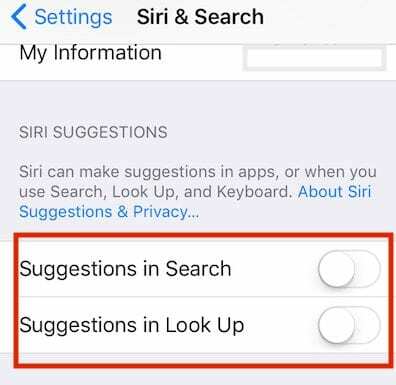
이 탭을 수행하려면 설정 > 일반 > Siri 및 검색.
기록을 제거하려면 아래의 모든 항목을 비활성화하십시오. 시리 제안 iPhone을 다시 시작하십시오.
이렇게 하면 기기에서 검색 기록이 지워집니다.
이 과정을 주기적으로 하세요!
3) iPhone에서 Safari 기록 지우기
Safari와 관련하여 개인 정보를 보호하는 옵션은 설정을 통해 쉽게 사용할 수 있습니다.
Safari 정보가 검색, 조회 또는 키보드에 나타나지 않도록 하려면 이 설정을 끌 수 있습니다.
탭 설정 > Safari > Siri 및 검색.
끄기 검색 및 Siri 제안 이 화면에서.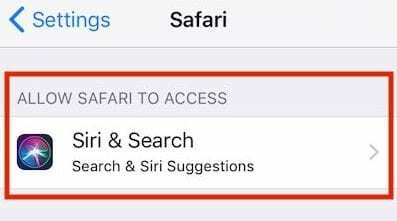
Safari 설정 화면에서 아래로 스크롤합니다.
여기, 탭 모든 기록 및 웹사이트 데이터를 제거하려면 "기록 및 웹사이트 데이터 지우기"를 선택합니다.
 웹 사이트 데이터를 선택적으로 삭제하려는 경우 더 나은 옵션은 설정 > Safari > 고급 > 웹사이트 데이터.
웹 사이트 데이터를 선택적으로 삭제하려는 경우 더 나은 옵션은 설정 > Safari > 고급 > 웹사이트 데이터.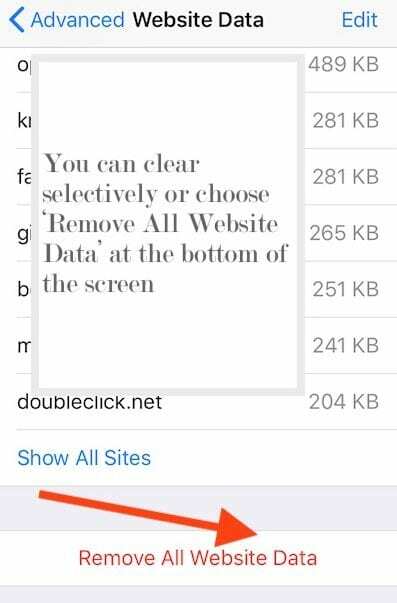
여기에서 특정 웹사이트 데이터를 검색하거나 선택하여 전체 세트를 삭제할 수 있습니다. 모든 웹사이트 데이터 제거 화면 맨 아래에 있습니다.
몇몇 사람들은 기록을 지우는 것이 모든 것을 지우는 것이 아니라고 불평했습니다.
때때로 0kb를 보여주는 기록에 남아있는 쿠키가 있습니다.
이것은 한동안 Safari의 버그였습니다.
이 문제가 발생하면 가장 좋은 방법은 쿠키가 있는 사이트를 여는 것입니다.
Safari에서 사이트를 연 다음 시도하십시오. 기록 및 웹 사이트 데이터 지우기 Safari 설정을 통해 다시.
히스토리 항목이 0kb만 표시되는 경우 위험이 있다고 생각하지 않습니다.
4) iPhone에서 타사 앱에 대한 액세스 재방문
마지막으로 iPhone의 일반 개인 정보 보호 설정을 다시 방문하는 것이 좋습니다.
바쁜 일정 동안 우리는 많은 타사 앱을 다운로드하여 우리 콘텐츠에 매우 쉽게 액세스할 수 있도록 하는 경향이 있습니다.
과거에 다운로드하여 더 이상 사용하지 않는 앱이 많이 있을 것입니다.
탭 설정 > 개인 정보 > 위치 서비스
다음 중 하나를 사용하여 "위치"에 대한 액세스를 허용하는 모든 타사 앱을 검토합니다. 언제나 또는 사용 중.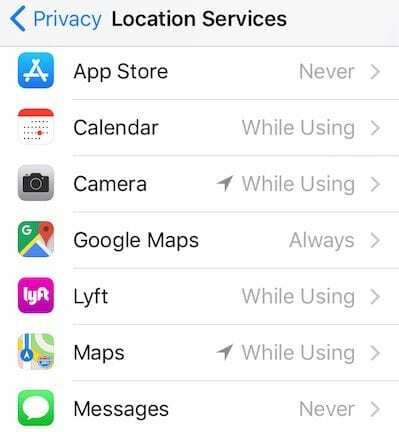
사진도 마찬가지입니다 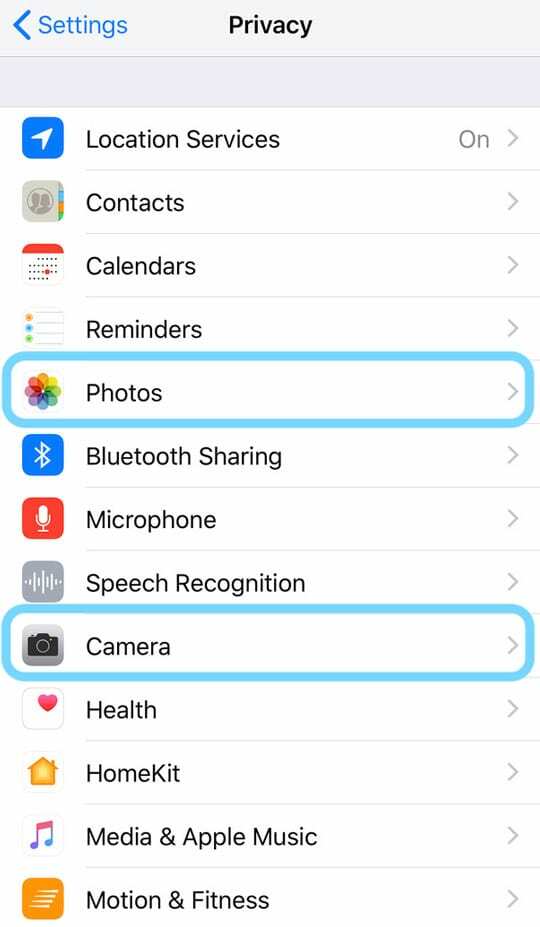
탭 설정 > 개인 정보 > 사진 이 섹션에 나열된 타사 앱을 실제로 사용하고 있는지 확인하십시오.
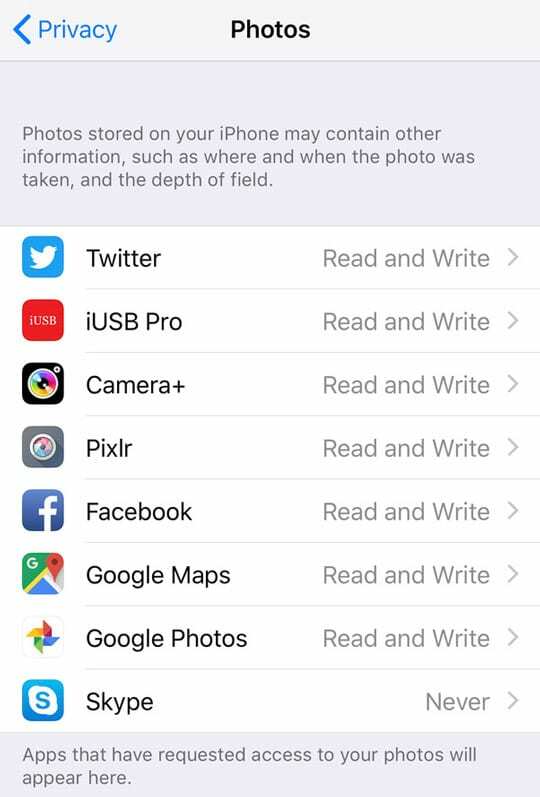
앱에 대한 액세스 권한은 언제든지 "절대" 대신에 "읽고 쓰기” 귀하의 정보 공유가 확실하지 않은 경우.
카메라 설정에 대해서도 이 과정을 반복합니다. 설정 > 개인 정보 보호 > 카메라.
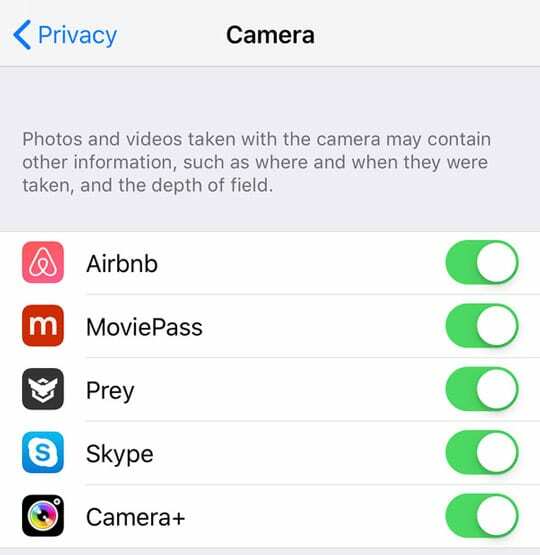
카메라에 액세스하고 싶지 않은 앱은 모두 끕니다.
요약
이 짧은 팁이 도움이 되었기를 바랍니다.
좋아하는 iFolks와 자유롭게 공유하고 추가 질문이 있는 경우 아래 의견에 알려주십시오.